XIAOMI Redmi 9C NFC
Nommer une carte Sim en 10 étapes difficulté Débutant

Votre téléphone
Xiaomi Redmi 9C NFC
pour votre Xiaomi Redmi 9C NFC ou Modifier le téléphone sélectionnéNommer une carte Sim
10 étapes
Débutant
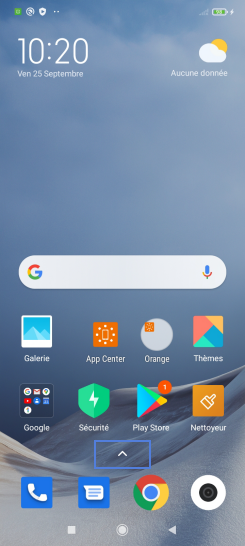
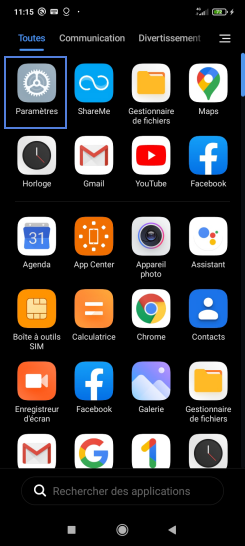
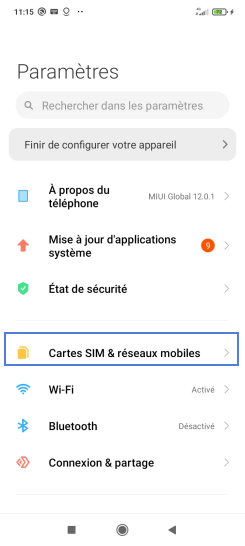
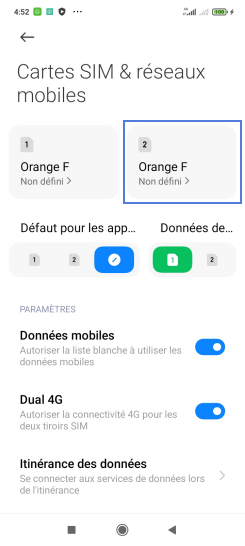
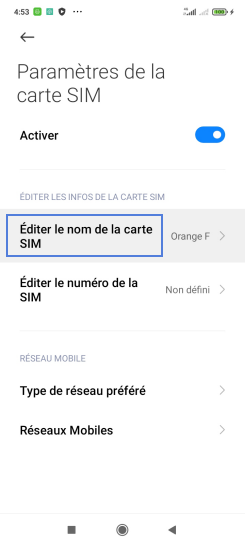
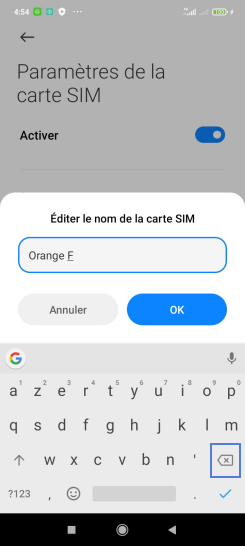
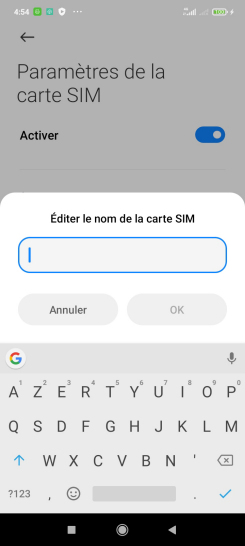
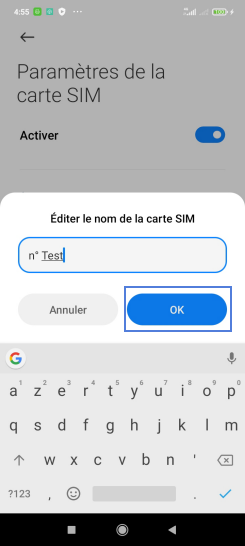
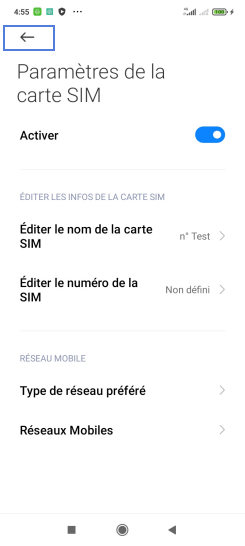
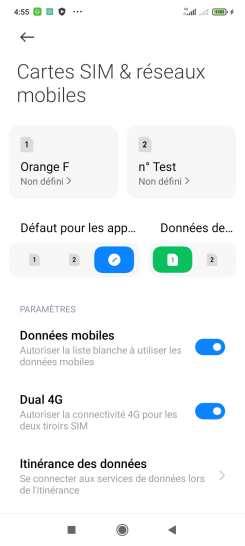
Bravo ! Vous avez terminé ce tutoriel.
Découvrez nos autres tutoriels